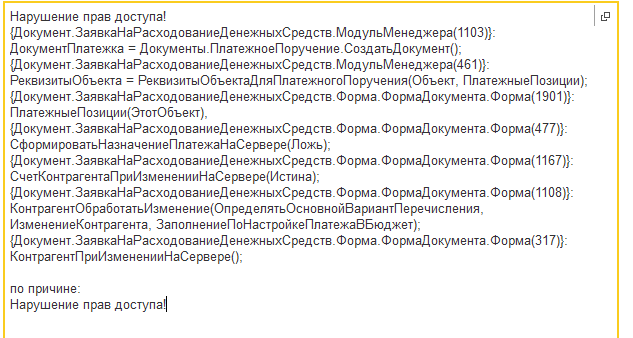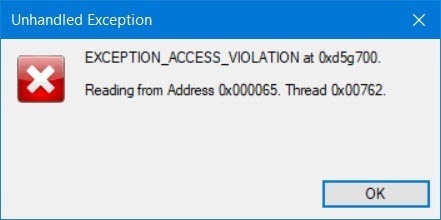Windows 8 Enterprise Windows 8 Pro Windows 8 Windows 7 Enterprise Windows 7 Professional Windows 7 Ultimate Windows 7 Home Premium Windows 7 Home Basic Windows 7 Starter Windows Vista Enterprise Windows Vista Ultimate Windows Vista Business Windows Vista Home Premium Windows Vista Home Basic Windows Vista Starter Microsoft Windows XP Professional Microsoft Windows XP Home Edition Microsoft Windows XP Starter Edition Еще…Меньше
Аннотация
При попытке доступа к файлам и папкам в Windows или работе с ними могут возникать такие проблемы:
-
Проблема 1. Вы получаете сообщение об ошибке «Отказано в доступе» или аналогичное.
-
Проблема 2. Невозможно получить доступ к файлам и папкам, изменить, сохранить или удалить их.
-
Проблема 3. Невозможно открыть файл или папку после установки новой версии Windows.
Способ
Чтобы решить конкретную проблему, выберите наиболее подходящее к вашей ситуации описание и выполните указанные действия. Используйте метод, соответствующий вашей версии Windows.
Примечание. При подобных проблемах не всегда появляется сообщение об ошибке «Отказано в доступе». Если устранить проблему не удается, попробуйте другие предлагаемые действия.
Причина
Сообщение об ошибке «Отказано в доступе» может появляться по одной или нескольким из следующих причин:
-
Изменился владелец папки.
-
У вас нет необходимых разрешений.
-
Файл зашифрован.
Решение
Windows 8
Возможно, вы не являетесь владельцем файла или папки.
Если вы недавно обновили систему до Windows 8, могли измениться некоторые сведения о вашей учетной записи. Поэтому вы можете больше не быть владельцем некоторых файлов или папок. Эту проблему можно устранить, снова став владельцем файлов и папок.
Чтобы стать владельцем файла или папки, выполните указанные ниже действия.
-
Нажмите и удерживайте папку, владельцем которой вы хотите стать, и выберите пункт Свойства. (Если вы используете мышь, щелкните папку правой кнопкой и выберите пункт Свойства.)
-
Откройте вкладку Безопасность, нажмите кнопку Дополнительно и выберите пункт Изменить. При получении запроса на ввод пароля администратора или подтверждение введите пароль или подтвердите действие.
-
Введите имя пользователя, которому нужно предоставить права владельца, и выберите элемент Проверить имена.
Примечание. Появится имя учетной записи лица, которому вы предоставляете права владельца.
-
Нажмите кнопку ОК.
-
Если необходимо, чтобы этот пользователь также стал владельцем файлов и вложенных папок в этой папке, установите флажок Заменить владельца подконтейнеров и объектов.
-
Нажмите кнопку ОК.
Возможно, у вас нет необходимых разрешений.
Проблемы при доступе к файлам и папкам могут быть связаны с разрешениями. Разрешения — это правила, которые определяют, может ли пользователь получать доступ к файлам и папкам или изменять их. Чтобы проверить разрешения на файл или папку:
-
Нажмите и удерживайте (или щелкните правой кнопкой мыши) файл или папку, а затем выберите пункт Свойства.
-
Откройте вкладку Безопасность.
-
В разделе Группы или пользователи выберите свое имя, чтобы увидеть имеющиеся у вас разрешения.
Для открытия файла необходимо разрешение на чтение. Чтобы изменить разрешения на файл или папку, выполните указанные ниже действия.
Важно! Чтобы изменить разрешения на файлы и папки, необходимо войти в систему с правами администратора.
-
Нажмите и удерживайте (или щелкните правой кнопкой мыши) файл или папку, а затем выберите пункт Свойства.
-
Откройте вкладку Безопасность.
-
В разделе Группы или пользователи выберите свое имя, чтобы увидеть имеющиеся у вас разрешения.
-
Нажмите кнопку Изменить, выберите свое имя, установите флажки для нужных разрешений и нажмите кнопку ОК.
Файл или папка могут быть зашифрованы.
Шифрование позволяет защитить файлы и папки от нежелательного доступа. Открыть зашифрованный файл или папку без сертификата, который использовался для шифрования, невозможно. Чтобы увидеть, зашифрованы ли файл или папка:
-
Нажмите и удерживайте (или щелкните правой кнопкой мыши) файл или папку, а затем выберите пункт Свойства.
-
Перейдите на вкладку Общие и нажмите кнопку Дополнительно.
Если установлен флажок Шифровать содержимое для защиты данных, для открытия файла или папки потребуется сертификат, который использовался для их шифрования. В этом случае следует получить этот сертификат у пользователя, который создал или зашифровал файл или папку, либо попросить его расшифровать их.
Windows 7
Возможно, вы не являетесь владельцем файла или папки.
Если вы недавно обновили систему до Windows 7, могли измениться некоторые сведения о вашей учетной записи. Поэтому вы можете больше не быть владельцем некоторых файлов или папок. Эту проблему можно устранить, снова став владельцем файлов и папок.
Чтобы стать владельцем файла или папки:
-
Щелкните правой кнопкой мыши значок папки, владельцем которой вы хотите стать, и выберите пункт Свойства.
-
Откройте вкладку Безопасность, нажмите кнопку Дополнительно и выберите вкладку Владелец.
-
Нажмите кнопку Изменить.
Примечание. При получении запроса на ввод пароля администратора или подтверждения введите пароль или подтвердите действие.
-
Выберите имя лица, которому требуется предоставить права владельца.
-
Если необходимо, чтобы этот пользователь также стал владельцем файлов и вложенных папок в этой папке, установите флажок Заменить владельца подконтейнеров и объектов.
-
Нажмите кнопку ОК.
Возможно, у вас нет необходимых разрешений.
Проблемы при доступе к файлам и папкам могут быть связаны с разрешениями. Разрешения — это правила, которые определяют, может ли пользователь получать доступ к файлам и папкам или изменять их. Чтобы установить разрешения файла или папки, выполните указанные ниже действия.
-
Щелкните файл или папку правой кнопкой мыши и выберите пункт Свойства.
-
Откройте вкладку Безопасность.
-
В разделе Группы или пользователи выберите свое имя, чтобы увидеть имеющиеся у вас разрешения.
Для открытия файла необходимо разрешение на чтение. Чтобы изменить разрешения на файл или папку, выполните указанные ниже действия.
Важно! Чтобы изменить разрешения на файлы и папки, необходимо войти в систему с правами администратора.
-
Щелкните файл или папку правой кнопкой мыши и выберите пункт Свойства.
-
Откройте вкладку Безопасность.
-
В разделе Группы или пользователи выберите свое имя, чтобы увидеть имеющиеся у вас разрешения.
-
Нажмите кнопку Изменить, выберите свое имя, установите флажки для нужных разрешений и нажмите кнопку ОК.
Дополнительные сведения о разрешениях см. в статье Что такое разрешения?.
Файл или папка могут быть зашифрованы.
Шифрование позволяет защитить файлы и папки от нежелательного доступа. Открыть зашифрованный файл или папку без сертификата, который использовался для шифрования, невозможно. Чтобы увидеть, зашифрованы ли файл или папка:
-
Щелкните файл или папку правой кнопкой мыши и выберите пункт Свойства.
-
Откройте вкладку Общие и нажмите кнопку Дополнительно.
Если установлен флажок Шифровать содержимое для защиты данных, для открытия файла или папки потребуется сертификат, который использовался для их шифрования.
Этот сертификат следует получить у пользователя, который создал или зашифровал файл или папку, либо попросить его расшифровать их.
Дополнительные сведения см. в статье Импорт и экспорт сертификатов и закрытых ключей.
Причина
Проблемы с доступом к файлам и папкам и при работе с ними могут возникать по одной или нескольким из следующих причин:
-
Изменился владелец папки.
-
У вас нет необходимых разрешений.
-
Файл зашифрован.
-
Файл поврежден.
-
Профиль пользователя поврежден.
Решение
Windows 8
Возможно, вы не являетесь владельцем файла или папки.
Если вы недавно обновили систему до Windows 8, могли измениться некоторые сведения о вашей учетной записи. Поэтому вы можете больше не быть владельцем некоторых файлов или папок. Эту проблему можно устранить, снова став владельцем файлов и папок.
Чтобы стать владельцем файла или папки, выполните указанные ниже действия.
-
Нажмите и удерживайте папку, владельцем которой вы хотите стать, и выберите пункт Свойства. (Если вы используете мышь, щелкните папку правой кнопкой и выберите пункт Свойства.)
-
Откройте вкладку Безопасность, нажмите кнопку Дополнительно и выберите пункт Изменить. При получении запроса на ввод пароля администратора или подтверждение введите пароль или подтвердите действие.
-
Введите имя пользователя, которому нужно предоставить права владельца, и выберите элемент Проверить имена.
Примечание. Появится имя учетной записи лица, которому вы предоставляете права владельца.
-
Нажмите кнопку ОК.
-
Если необходимо, чтобы этот пользователь также стал владельцем файлов и вложенных папок в этой папке, установите флажок Заменить владельца подконтейнеров и объектов.
-
Нажмите кнопку ОК.
Возможно, у вас нет необходимых разрешений.
Проблемы при доступе к файлам и папкам могут быть связаны с разрешениями. Разрешения — это правила, которые определяют, может ли пользователь получать доступ к файлам и папкам или изменять их. Чтобы проверить разрешения на файл или папку:
-
Нажмите и удерживайте (или щелкните правой кнопкой мыши) файл или папку, а затем выберите пункт Свойства.
-
Откройте вкладку Безопасность.
-
В разделе Группы или пользователи выберите свое имя, чтобы увидеть имеющиеся у вас разрешения.
Для открытия файла необходимо разрешение на чтение. Чтобы изменить разрешения на файл или папку, выполните указанные ниже действия.
Важно! Чтобы изменить разрешения на файлы и папки, необходимо войти в систему с правами администратора.
-
Нажмите и удерживайте (или щелкните правой кнопкой мыши) файл или папку, а затем выберите пункт Свойства.
-
Откройте вкладку Безопасность.
-
В разделе Группы или пользователи выберите свое имя, чтобы увидеть имеющиеся у вас разрешения.
-
Нажмите кнопку Изменить, выберите свое имя, установите флажки для нужных разрешений и нажмите кнопку ОК.
Дополнительные сведения о разрешениях см. в статье Что такое разрешения?.
Файл или папка могут быть зашифрованы.
Шифрование позволяет защитить файлы и папки от нежелательного доступа. Открыть зашифрованный файл или папку без сертификата, который использовался для шифрования, невозможно. Чтобы увидеть, зашифрованы ли файл или папка:
-
Нажмите и удерживайте (или щелкните правой кнопкой мыши) файл или папку, а затем выберите пункт Свойства.
-
Перейдите на вкладку Общие и нажмите кнопку Дополнительно.
Если установлен флажок Шифровать содержимое для защиты данных, для открытия файла или папки потребуется сертификат, который использовался для их шифрования. В этом случае следует получить этот сертификат у пользователя, который создал или зашифровал файл или папку, либо попросить его расшифровать их.
Файл или папка могут быть повреждены
Файлы могут оказаться поврежденными по разным причинам. Наиболее часто это случается, когда при открытом файле происходит сбой компьютера или пропадает питание. Большинство поврежденных файлов невозможно восстановить. В таком случае необходимо удалить файл или восстановить его из резервной копии.
Дополнительные сведения о поврежденных файлах и способах их восстановления см. в статье Поврежденные файлы: вопросы и ответы.
Ваш локальный профиль пользователя может быть поврежден.
Иногда Windows может неправильно читать данные локального профиля пользователя. Это может заблокировать доступ к файлам и папкам. В таком случае может потребоваться новый локальный профиль пользователя. Для его создания сначала создайте учетную запись локального пользователя. При создании учетной записи также создается и профиль. Чтобы создать учетную запись локального пользователя:
-
Проведите пальцем от правого края экрана, нажмите Параметры и выберите Изменение параметров компьютера. (Если вы используете мышь, наведите указатель на правый верхний угол экрана, переместите его вниз, нажмите Параметры, а затем Изменение параметров компьютера.)
-
В области навигации выберите элемент Пользователи.
-
Выберите команду Добавить пользователя, а затем выберите пункт Возможен ли вход без учетной записи Майкрософт?
-
Выберите элемент Локальная учетная запись.
-
Введите имя новой учетной записи.
-
Если вы хотите использовать пароль, введите и подтвердите его. Если вы решили не использовать пароль, не вводите его и нажмите кнопку Далее.
-
Нажмите кнопку Готово.
Windows 7
Возможно, вы не являетесь владельцем файла или папки.
Если вы недавно обновили систему до Windows 7, могли измениться некоторые сведения о вашей учетной записи. Поэтому вы можете больше не быть владельцем некоторых файлов или папок. Эту проблему можно устранить, снова став владельцем файлов и папок.
Чтобы стать владельцем файла или папки:
-
Щелкните правой кнопкой мыши значок папки, владельцем которой вы хотите стать, и выберите команду Свойства.
-
Откройте вкладку Безопасность, нажмите кнопку Дополнительно и выберите вкладку Владелец.
-
Нажмите кнопку Изменить. При получении запроса на ввод пароля администратора или подтверждение введите пароль или подтвердите действие.
-
Выберите имя лица, которому требуется предоставить права владельца.
-
Если необходимо, чтобы этот пользователь также стал владельцем файлов и вложенных папок в этой папке, установите флажок Заменить владельца подконтейнеров и объектов.
-
Нажмите кнопку ОК.
Возможно, у вас нет необходимых разрешений.
Проблемы при доступе к файлам и папкам могут быть связаны с разрешениями. Разрешения — это правила, которые определяют, может ли пользователь получать доступ к файлам и папкам или изменять их. Чтобы проверить разрешения на файл или папку:
-
Нажмите и удерживайте (или щелкните правой кнопкой мыши) файл или папку, а затем выберите пункт Свойства.
-
Откройте вкладку Безопасность.
-
В разделе Группы или пользователи выберите свое имя, чтобы увидеть имеющиеся у вас разрешения.
Для открытия файла необходимо разрешение на чтение. Чтобы изменить разрешения на файл или папку, выполните указанные ниже действия.
Важно! Чтобы изменить разрешения на файлы и папки, необходимо войти в систему с правами администратора.
-
Щелкните файл или папку правой кнопкой мыши и выберите пункт Свойства.
-
Откройте вкладку Безопасность.
-
В разделе Группы или пользователи выберите свое имя, чтобы увидеть имеющиеся у вас разрешения.
-
Нажмите кнопку Изменить, выберите свое имя, установите флажки для нужных разрешений и нажмите кнопку ОК.
Дополнительные сведения о разрешениях см. в статье Что такое разрешения?.
Файл или папка могут быть зашифрованы.
Шифрование позволяет защитить файлы и папки от нежелательного доступа. Открыть зашифрованный файл или папку без сертификата, который использовался для шифрования, невозможно. Чтобы увидеть, зашифрованы ли файл или папка:
-
Щелкните файл правой кнопкой мыши и выберите пункт Свойства.
-
Откройте вкладку Общие и нажмите кнопку Дополнительно.
Если установлен флажок Шифровать содержимое для защиты данных, для открытия файла или папки потребуется сертификат, который использовался для их шифрования.
Этот сертификат следует получить у пользователя, создавшего файл. Дополнительные сведения см. в статье Импорт и экспорт сертификатов и закрытых ключей.
Файл или папка могут быть повреждены
Файлы могут оказаться поврежденными по разным причинам. Наиболее часто это случается, когда при открытом файле происходит сбой компьютера или пропадает питание. Большинство поврежденных файлов невозможно восстановить. В таком случае необходимо удалить файл или восстановить его из резервной копии.
Дополнительные сведения о поврежденных файлах и способах их восстановления см. в статье Поврежденные файлы: вопросы и ответы.
Ваш профиль пользователя может быть поврежден.
Иногда Windows может неправильно читать данные локального профиля пользователя. Это может заблокировать доступ к файлам и папкам. В таком случае может потребоваться новый локальный профиль пользователя. Для его создания сначала создайте учетную запись локального пользователя. При создании учетной записи также создается и профиль.
Дополнительные сведения о создании профилей пользователя см. в статье Восстановление поврежденного профиля пользователя. После того как профиль пользователя создан, можно скопировать в него существующие файлы, чтобы иметь к ним доступ.
Причина
Проблемы с доступом к файлам и папкам после обновления версии Windows могут возникать по одной или нескольким из следующих причин:
-
Изменился владелец папки.
-
Файлы из предыдущей системы сохранены в папку Windows.old.
Решение
Windows 8
Возможно, вы не являетесь владельцем файла или папки.
Если вы недавно обновили систему до Windows 8, могли измениться некоторые сведения о вашей учетной записи. Поэтому вы можете больше не быть владельцем некоторых файлов и папок. Эту проблему можно устранить, снова став владельцем файлов и папок.
Чтобы стать владельцем файла или папки:
-
Нажмите и удерживайте папку, владельцем которой вы хотите стать, и выберите пункт Свойства. (Если вы используете мышь, щелкните папку правой кнопкой и выберите пункт Свойства.)
-
Откройте вкладку Безопасность, нажмите кнопку Дополнительно и выберите пункт Изменить. При получении запроса на ввод пароля администратора или подтверждение введите пароль или подтвердите действие.
-
Введите имя пользователя, которому нужно предоставить права владельца, и выберите элемент Проверить имена.
Примечание. Появится имя учетной записи лица, которому вы предоставляете права владельца.
-
Нажмите кнопку ОК.
-
Если необходимо, чтобы этот пользователь также стал владельцем файлов и вложенных папок в этой папке, установите флажок Заменить владельца подконтейнеров и объектов.
-
Нажмите кнопку ОК.
Вам нужно восстановить файлы из папки Windows.old.
Если вы недавно обновили систему до Windows 8 и не переформатировали жесткий диск, старые файлы могут быть доступны в папке Windows.old.
Чтобы устранить эту проблему автоматически, щелкните ссылку или нажмите кнопку Исправить. Затем в диалоговом окне Загрузка файла нажмите кнопку Выполнить и следуйте инструкциям мастера устранения проблем. Чтобы устранить проблему самостоятельно, перейдите к разделу «Самостоятельное решение проблемы».
Получить помощь в решении проблемы
Примечания.
-
Мастер может быть доступен только на английском языке. Однако автоматическое исправление подходит для версий Windows на всех языках.
-
Если вы используете не тот компьютер, на котором возникла проблема, сохраните решение для исправления на устройство флэш-памяти или компакт-диск и запустите его на нужном компьютере.
Самостоятельное решение проблемы
Чтобы извлечь файлы вручную:
-
Откройте рабочий стол, коснитесь значка папки и нажмите Компьютер. Или нажмите клавиши WINDOWS+Е.
-
Дважды коснитесь диска, на котором установлена ОС Windows (обычно это диск С), или дважды щелкните его.
-
Дважды коснитесь папки Windows.old или дважды щелкните ее.
-
Дважды коснитесь папки «Пользователи» или дважды щелкните ее.
-
Дважды коснитесь имени пользователя или дважды щелкните его.
-
Откройте папки с файлами, которые требуется извлечь. Например, чтобы извлечь файлы из папки «Документы», дважды коснитесь папки Документы или дважды щелкните ее.
-
Скопируйте нужные файлы из каждой папки и вставьте их в папку в Windows 8. Например, если необходимо извлечь все содержимое папки «Документы», находящейся в папке Windows.old, скопируйте все файлы из этой папки и вставьте их в библиотеку документов в Windows 8.
-
Повторите действия с 5-го по 7-е для каждой учетной записи пользователя на компьютере.
Дополнительные сведения о восстановлении данных из предыдущих версий Windows см. в статье Восстановление потерянных или удаленных файлов.
Windows 7
Возможно, вы не являетесь владельцем файла или папки.
Если вы недавно обновили систему до Windows 7, могли измениться некоторые сведения о вашей учетной записи. Поэтому вы можете больше не быть владельцем некоторых файлов и папок. Эту проблему можно устранить, снова став владельцем файлов и папок.
Чтобы стать владельцем файла или папки:
-
Щелкните правой кнопкой мыши значок папки, владельцем которой вы хотите стать, и выберите команду Свойства.
-
Откройте вкладку Безопасность, нажмите кнопку Дополнительно и выберите вкладку Владелец.
-
Нажмите кнопку Изменить. При получении запроса на ввод пароля администратора или подтверждение введите пароль или подтвердите действие.
-
Выберите имя лица, которому требуется предоставить права владельца.
-
Если необходимо, чтобы этот пользователь также стал владельцем файлов и вложенных папок в этой папке, установите флажок Заменить владельца подконтейнеров и объектов.
-
Нажмите кнопку ОК.
Возможно, вам потребуется восстановить файлы из папки Windows.old.
Если вы недавно обновили систему до Windows 7 и не переформатировали жесткий диск, старые файлы могут быть доступны в папке Windows.old.
Чтобы устранить эту проблему автоматически, щелкните ссылку или нажмите кнопку Исправить. В диалоговом окне Загрузка файла нажмите кнопку Выполнить и следуйте инструкциям мастера устранения проблем. Если вы предпочитаете решить проблему самостоятельно, перейдите к разделу «Самостоятельное решение проблемы».
Получить помощь в решении проблемы
Примечания.
-
Мастер может быть доступен только на английском языке. Однако автоматическое исправление подходит для версий Windows на всех языках.
-
Если вы используете не тот компьютер, на котором возникла проблема, сохраните решение для исправления на устройство флэш-памяти или компакт-диск и запустите его на нужном компьютере.
Самостоятельное решение проблемы
Чтобы извлечь файлы вручную:
-
Нажмите кнопку Пуск и выберите пункт Компьютер.
-
Дважды щелкните диск, на котором установлена ОС Windows (обычно это диск C).
-
Дважды щелкните папку Windows.old.
-
Дважды щелкните папку «Пользователи».
-
Дважды щелкните имя пользователя.
-
Откройте папки с файлами, которые требуется извлечь. Например, чтобы извлечь файлы из папки «Документы», дважды щелкните папку Документы.
-
Скопируйте нужные файлы из каждой папки и вставьте их в папку в Windows 7. Например, если необходимо извлечь все содержимое папки «Документы», находящейся в папке Windows.old, скопируйте все файлы из этой папки и вставьте их в библиотеку документов в Windows 7.
-
Повторите действия с 5-го по 7-е для каждой учетной записи пользователя на компьютере.
Дополнительные сведения о восстановлении данных из предыдущих версий Windows см. в статье Восстановление потерянных или удаленных файлов.
Нужна дополнительная помощь?
Нарушение прав доступа в 1С
Ошибка в 1С 8.3 Нарушение прав доступа появляется при попытках обращения пользователя к объекту, прав на который у него нет. Очень часто это происходит при вводе нового пользователя в 1С, доработке программного кода и обновлении программы.
Причины ошибки
С ошибкой Нарушение прав доступа сталкиваются многие пользователи 1С после доработки программного кода и обновления программы. Возможные причины появления ошибки:
- обновление программы на новый релиз;
- попытка чтения или записи данных справочника, документа или регистра пользователем, не имеющим прав на объект;
- использование внешних обработок и отчетов без установки пользователю специальной роли;
- ошибка задания прав новому пользователю 1C.

Ошибка обновления
При обновлении программы текущая конфигурация 1С заменяется новой версией, в которой содержатся выполненные разработчиками доработки. Все изменения, внесенные перед публикацией нового релиза, тестируются, но время от времени ошибки все-таки случаются. Если это произошло, ошибки регистрируются в специальном реестре 1С и исправляются в последующих релизах.

При появлении ошибки Нарушение прав доступа после обновления программы нужно выполнить следующие действия:
- Проверьте, содержится ли ошибка в реестре: Публикация ошибок 1С. Перейдите по ссылке, в форме поиска ошибок укажите конфигурацию программы и текст ошибки.

После нажатия кнопки Найти будет произведен поиск по заданным параметрам.
- Для зарегистрированной ошибки обратитe внимание на дату регистрации и релиз исправления ошибки.


- Если заполнена информация в разделе Способ обхода — внимательно ее изучите: это позволит сразу решить проблему, не дожидаясь релиза с исправлениями.
- Обратитесь на горячую линию 1С, если ошибка в реестре еще не зарегистрирована:
- телефон hotlane 1С: (495) 956-11-81;
- E-mail:v8@1c.ru.
Восстановите программу из копии и ждите исправления ошибки в следующем релизе обновления.
Нарушение прав доступа при чтении данных
В 1С существует набор специальных объектов Роль, которые описывают разрешенные действия пользователей. Роли задаются разработчиками в Конфигураторе 1С. При работе в 1С можно пользоваться только этим предопределенным набором. Самостоятельно ввести новую Роль без доработки Конфигурации невозможно.

Каждая Роль включает набор свойств для работы с объектами 1С. Они задают права на чтение, просмотр, изменение, редактирование и т. д. данных в справочниках, документах и регистрах программы.
Пользователь, которому назначили роль Чтение контрагентов, может считывать данные справочника Контрагенты, но при обращении к справочнику Банки получит ошибку Нарушение прав доступа.
Нарушение прав доступа при записи данных
При записи изменений данных в справочниках, документах и регистрах программа проверяет наличие соответствующих прав у пользователя также, как и при чтении данных,
Пользователь, которому назначена роль Добавление и изменение сотрудников, может редактировать данные справочника Сотрудники, но при попытке изменения данных банка получит ошибку Нарушение прав доступа.
Работы с внешними отчетами и обработками
Для работы с внешними отчетами и обработками пользователю нужно назначить одну из ролей:
- Полные права;
- Интерактивное открытие внешних отчетов и обработок.

Для исправления ситуации нужно добавить роль Интерактивное открытие внешних отчетов и обработок пользователю, работающему с внешней обработкой.
Добавление нового пользователя
В 1С заложена автоматическая проверка прав того набора объектов 1С, который определяется профилем групп доступа:
- Администратор;
- Главный бухгалтер;
- Бухгалтер;
- Только чтение;
- и т. д.
Программа скроет все объекты, на которые у пользователя нет прав:
- у пользователя Менеджер с ограниченными правами список документов отгрузки будет пуст;

- у пользователя с Полными правами отобразится полный список документов отгрузки.

Чтобы ограничить возможность изменения документов определенным пользователям, можно даже не устанавливать специально Дату запрета изменения. Программа сама не даст сохранить изменения пользователям с ограниченными правами:
- у пользователя Менеджер — кнопка Записать и Провести неактивны;

- у пользователя с Полными правами — есть возможность изменения данных (кнопка Записать и закрыть активна).

Использование типовых Профилей групп доступа сводит к минимуму риск возникновения ошибки.
Ошибка при проведении документа реализация (акт, накладная)
При записи документа должно быть установлено право изменения этого документа у пользователя. Но при проведении документа помимо него самого задействуются и другие объекты — создаются записи в различные регистры.
Если вы указали в новой роли право только на документ Реализация (акт, накладная), этого недостаточно. По кнопке Дт/Кт уточните, какие регистры используются при проведении документа и добавьте их в новую роль с активными свойствами:
- Чтение;
- Изменение;
- Просмотр;
- Редактирование.


Ошибка при попытке открыть карточку контрагента под определенным пользователем
Ошибка связана с тем, что у пользователя, который отрывает карточку Контрагенты, нет прав на чтение данных из определенного регистра 1С.
Если в подробном описании ошибки программа не указывает регистр, при записи данных в который происходит ошибка, вам придется выяснить это самостоятельно. Для недоработанной типовой конфигурации Бухгалтерия 3.0 при открытии справочника Контрагенты могут использоваться:
- регистр бухгалтерии Хозрасчетный;
- регистр бухгалтерии Курсы валют;
- регистр бухгалтерии Наличие дублей у контрагентов;
- и т. д.
Эти регистры включены в программный модуль справочника Контрагенты.

Проверьте, что у пользователя есть права на эти регистры. Более серьезный анализ ситуации выполняется по программному коду процедуры открытия формы справочника.
Эта работа требует особой подготовки и квалификации.
Ошибка при открытии внешнего отчета
Для открытия внешних отчетов и обработок 1С необходимо добавить пользователю роль Интерактивное открытие внешних отчетов и обработок. После этого он сможет работать с внешним отчетом без ошибок.
Заказать консультацию
По этой или иной ошибке Вы можете обратиться к нашим специалистам, мы Вам поможем решить Вашу проблему.
Вы можете получить программную ошибку практически в любом приложении, а если говорить об программных ошибках, сегодня мы рассмотрим ошибку нарушения доступа исключений в Windows 10 .
Итак, что же такое ошибка исключения доступа и как ее исправить?
Согласно отчетам, ошибка нарушения доступа исключений обычно связана с ошибкой памяти, и в основном это вызвано программным обеспечением, но иногда эта ошибка может быть вызвана неисправным модулем памяти.
Как исправить ошибку нарушения прав доступа в Windows 10?
Ошибка Exception Access Violation может быть проблематичной, и, говоря об ошибках, пользователи сообщали о следующих сообщениях об ошибках на своем ПК:
- Violation Access Violation Java — Многие пользователи сообщали об этом сообщении об ошибке при использовании Java на своем ПК. Если у вас есть эта проблема, обязательно попробуйте одно из наших решений.
- Нарушение необработанного исключения доступа Visual Studio — это вариант этого сообщения об ошибке, и он может повлиять на различные приложения, включая Visual Studio. Если у вас возникла эта проблема, попробуйте переустановить уязвимое приложение и проверьте, решает ли это проблему.
- Exception_access_violation in module ntdll.dll, odbc32.dll — Иногда это сообщение об ошибке дает имя файла, который вызывает эту ошибку. Используя это имя файла, вы можете легко найти проблемное приложение или оборудование и устранить проблему.
- Исключение Access Violation Kaspersky — это сообщение об ошибке может быть вызвано различными антивирусными программами. Пользователи сообщали об этой проблеме с Kaspersky, но другие антивирусные инструменты также могут вызывать ее.
- Нарушение исключительного доступа World of Warships, Overwatch, Minecraft — иногда это сообщение об ошибке может повлиять на определенные игры, и пользователи сообщали о проблемах с Overwatch, Minecraft и многими другими играми.
Решение 1. Добавьте исключение предотвращения выполнения данных
Если конкретная программа выдает ошибку нарушения прав доступа к исключениям , вы можете добавить ее в список исключений Data Execution Prevention. Для этого выполните следующие действия:
- Откройте панель управления . Это можно сделать, набрав « Панель управления» на панели поиска и выбрав « Панель управления» из списка результатов.
- Перейдите в Система и выберите Безопасность> Система .
- Затем нажмите на Дополнительные параметры системы .
- Далее на вкладке «Дополнительно» найдите раздел «Производительность» и нажмите кнопку « Настройки» .
- Перейдите на вкладку « Предотвращение выполнения данных ». Выберите Включить DEP для всех программ и служб, кроме выбранных . Теперь нажмите кнопку Добавить .
- Найдите файл .exe программы, которую вы хотите запустить.
- После добавления этой программы в список исключений DEP нажмите « Применить» и « ОК», чтобы сохранить изменения.
- Попробуйте запустить программу еще раз.
Как только вы добавите нужное приложение в список исключений, проверьте, решена ли проблема.
- ЧИТАЙТЕ ТАКЖЕ: Исправлено: Kmode_exception_not_handled в Windows 10
Решение 2 — Проверьте ваш компьютер на наличие вредоносных программ
По словам пользователей, иногда эта ошибка может появляться из-за заражения вредоносным ПО. Многие пользователи сообщали о поддельном браузере Chromium на своем ПК, который вызывает эту ошибку.
Чтобы решить эту проблему, рекомендуется выполнить детальное сканирование с помощью антивирусного программного обеспечения и удалить все вредоносные программы с вашего компьютера.
Если ваш текущий антивирус не может найти и устранить проблему, мы настоятельно рекомендуем вам попробовать использовать Bitdefender (антивирус Nr.1 в мире) или антивирус BullGuard .
Эти два инструмента являются лучшими антивирусными решениями на рынке, и вы должны быть в состоянии решить эту проблему с ними.
Если ваш антивирус не может найти и удалить поддельный браузер Chromium с вашего компьютера, вы можете найти и удалить его вручную.
Решение 3 — Отключить контроль учетных записей пользователей
Сообщалось, что ошибка нарушения доступа к исключениям возникает, когда пользователи пытаются установить Java или когда они пытаются запустить апплеты или приложения Java.
Чтобы решить эту проблему, рекомендуется временно отключить контроль учетных записей . Для этого следуйте этим инструкциям:
- Откройте панель управления.
- Перейдите в раздел «Учетные записи пользователей»> «Учетные записи пользователей» и выберите « Изменить настройки контроля учетных записей» .
- Переместите ползунок полностью вниз, пока не появится надпись « Никогда не уведомлять» . Нажмите OK, чтобы сохранить изменения.
- Попробуйте установить Java или попробуйте запустить Java-апплеты.
Это решение применимо и к другому программному обеспечению, поэтому даже если Java работает без проблем на вашем компьютере, вы можете попробовать отключить Контроль учетных записей, чтобы решить эту проблему.
Мы должны отметить, что отключение контроля учетных записей пользователей сопряжено с небольшим риском для безопасности, поэтому, если вам это неудобно, просто отключите контроль учетных записей при запуске нужного приложения, а затем включите его снова.
Узнайте, как управлять контролем учетных записей, как настоящий техник, с нашим полным руководством!
Решение 4 — Создайте файл options.ini
Как мы уже упоминали, нарушение доступа к исключениям затрагивает все виды программного обеспечения, и видеоигры не являются исключением.
Одна из игр, затронутая этой проблемой, — «Властелин колец: Битва за Средиземье», но, к счастью для вас, есть решение.
- Откройте папку AppData . Вы можете открыть его, нажав Windows Key + R и набрав % appdata% в диалоговом окне « Выполнить ». После ввода % appdata% нажмите Enter или нажмите OK, чтобы открыть папку AppData .
- В папке AppData найдите и откройте папку My Battle for Middle Earth Files .
- Если папка пуста, вам нужно создать в ней новый файл options.ini .
- Создайте новый текстовый документ и добавьте в него следующие строки:
- AudioLOD = Низкий
- HasSeenLogoMovies = да
- IdealStaticGameLOD = VeryLow
- Разрешение = 800 600
- StaticGameLOD = VeryLow
- TimesInGame = 1
- Теперь нажмите Файл> Сохранить как .
- В разделе Сохранить как тип выберите Все файлы и в разделе Имя файла введите options.ini . Убедитесь, что вы сохранили файл в папке AppData> My Battle for Middle Earth Files . Нажмите Сохранить .
- После сохранения файла попробуйте снова запустить игру.
Имейте в виду, что это решение работает только для игры «Властелин колец: Битва за Средиземье», однако вы можете изменить файл конфигурации для большинства игр, выполнив аналогичные действия.
Решение 5. Убедитесь, что файл не доступен только для чтения.
Иногда может возникнуть ошибка нарушения прав доступа к исключениям, потому что ваши файлы установлены в режим только для чтения. Однако вы можете изменить это, выполнив следующие действия:
- Найдите ярлык проблемного файла, щелкните его правой кнопкой мыши и выберите « Свойства» .
- Перейдите на вкладку «Общие» и найдите раздел « Атрибуты ». Убедитесь, что только для чтения не проверен. Теперь нажмите Apply и OK, чтобы сохранить изменения.
- Попробуйте запустить приложение еще раз.
Это простое решение, и несколько пользователей сообщили, что оно работает, поэтому не стесняйтесь попробовать его.
Решение 6 — Подключите гарнитуру
Об этой ошибке сообщают игроки Vindictus, и, по их словам, эта ошибка возникает с гарнитурой Logitech G35, но эта проблема может быть связана и с другими гарнитурами других производителей.
По словам пользователей, единственное решение — отключить гарнитуру во время загрузки игры и снова подключить ее после загрузки игры.
Решение 7. Проверьте аппаратные проблемы
Как мы уже упоминали, ошибка нарушения доступа исключений иногда может быть связана с вашей оперативной памятью , поэтому не помешает проверить, правильно ли работает ваша оперативная память.
Вы можете проверить свою память, используя MemTest86 . Просто загрузите его и переместите на USB-накопитель, перезагрузите компьютер и дайте некоторое время работать MemTest86.
Если вы не знаете, как это сделать, возможно, лучше обратиться к профессионалу и попросить его сделать это для вас.
Многие пользователи сообщили, что причиной этой ошибки была их ОЗУ, поэтому обязательно проверьте свою ОЗУ и замените ее, если обнаружите какие-либо проблемы с ней.
Проверьте эти удивительные инструменты, которые будут поддерживать ваш жесткий диск здоровым!
Решение 7. Использование режима совместимости
Если на компьютере часто появляется сообщение об ошибке Exception Access Violation , это может быть связано с проблемами совместимости.
Некоторые старые приложения не полностью совместимы с Windows 10, и это может привести к появлению этой ошибки.
К счастью, в Windows есть полезная функция, называемая режимом совместимости, которая позволяет запускать старые приложения.
Если у вас есть проблема с определенным приложением, просто включите для него режим совместимости, выполнив следующие действия:
- Найдите приложение, которое выдает эту ошибку, щелкните правой кнопкой мыши и выберите « Свойства» в меню.
- Когда откроется окно « Свойства» , перейдите на вкладку « Совместимость ». Теперь установите флажок Запустить эту программу в режиме совместимости и выберите в списке более старую версию Windows. Нажмите Apply и OK, чтобы сохранить изменения.
После внесения необходимых изменений попробуйте снова запустить приложение и проверьте, не появляется ли ошибка снова.
Имейте в виду, что вам, возможно, придется попробовать несколько разных режимов совместимости, прежде чем вы найдете тот, который работает на вашем ПК.
Решение 8. Запустите средство устранения неполадок оборудования
По словам пользователей, вы можете решить эту проблему, просто запустив средство устранения неполадок оборудования.
Эта функция предназначена для устранения распространенных аппаратных проблем и может помочь при ошибке Exception Access Violation .
Чтобы запустить средство устранения неполадок оборудования, выполните следующие действия:
- Откройте приложение «Настройки» . Вы можете сделать это быстро, нажав Windows Key + I.
- После открытия приложения «Настройки» перейдите в раздел « Обновление и безопасность ».
- Теперь выберите « Устранение неполадок» в меню слева и нажмите « Оборудование и устройства» . Нажмите кнопку Запустить средство устранения неполадок .
- Следуйте инструкциям на экране для устранения неполадок.
Как только устранение неполадок завершено, проверьте, появляется ли проблема по-прежнему. Немногие пользователи сообщили, что это решение работает для них, поэтому не стесняйтесь попробовать его.
Не фанат устранения неполадок Windows? Мы получили ваши лучшие инструменты для устранения неполадок!
Решение 9 — Переустановите приложение
Если вы получаете Exception Access Violation при попытке запустить определенное приложение, вы можете решить проблему, просто переустановив это приложение .
Просто удалите проблемное приложение с вашего компьютера и установите его снова. Если возможно, попробуйте загрузить и установить последнюю версию и проверить, решает ли это проблему.
Ошибка Exception Access Violation может вызвать определенные проблемы на вашем ПК, но мы надеемся, что вам удалось решить эту проблему с помощью одного из наших решений.
Примечание редактора : этот пост был первоначально опубликован в феврале 2016 года и с тех пор был полностью переработан и обновлен для обеспечения свежести, точности и полноты.
ЧИТАЙТЕ ТАКЖЕ:
- Исправлено: «Исключение системного потока не обрабатывается» в Windows
- Антивирус, блокирующий TeamViewer [FIX]
- Обнаружено потенциально опасное программное обеспечение: как удалить предупреждение в Windows 10
- Антивирус, блокирующий электронную почту: как исправить это менее чем за 5 минут
- Исправлено: антивирус блокирует интернет или сеть Wi-Fi
Как отловить ошибку Нарушение прав доступа?
Как понять, каких прав не хватает? Пользователь создает документ Заявка на оплату и когда заполняет контрагента появляется ошибка «Нарушение прав доступа». Права на справочник Контрагенты есть.
- Вопрос задан более года назад
- 1129 просмотров
Простой 1 комментарий
- Вконтакте
- Вконтакте
Скрина недостаточно для диагностики. Тут или типовая конфигурация (тогда проблемы возможно с Договоров и Банковским счетом, к которым нет доступа по РЛС), или дописки и там может быть все что угодно.
Чтобы однозначно разобраться, нужно запустить конфигуратор на отладку и подключится к серверной сессии пользователя. Поставить остановку на процедуру КонтрагентПриИзмененииНаСервере() и далее пошагово идти, пока не поймаете ошибку на обращение к каким-то данным.
Настройка прав доступа в 1С 8
Вопрос о настройке прав доступа в программах 1С возникает в двух случаях:
- руководству компании требуется ограничить пользователя в правах;
- руководству необходимо расширить права для пользователя.
Права пользователя в 1С
Скажем несколько слов о правах пользователей. Что означает ограничение прав доступа? В разрезе программных продуктов 1С, это запрет на совершение действий с какими-либо файлами и объектами. Например, можно закрыть пользователю доступ для изменения документа, копирования и даже просмотра. Соответственно, расширить права доступа означает дать разрешение на просмотр, изменение документа, копирование, сохранение и т.д.
При правильной настройке 1С система всегда ответит пользователю, если ему нельзя совершить то или иное действие с объектом: «у вас недостаточно прав для редактирования».
Пошаговая настройка прав доступа в 1С
Расскажем, как настроить права доступа на примере программы «1С:Бухгалтерия 8 редакция 3.0». Однако обратите внимание, что аналогичным образом настраиваются права доступа для пользователей и в других программных продуктах 1С. Например, инструкция также подойдет к «1С:Управление торговлей», «1С:Зарплата и управление персоналом», «1С:ERP» и другим ПП.
Шаг №1. Настройка пользователей и прав
В самом начале необходимо зайти в раздел настроек программы и выбрать раздел «Настройка пользователей и прав».
Это действие можно также выполнить на вкладке «Администрирование», если у вас есть необходимые права для действий.
Если Вы делаете настройку прав своей 1С впервые, рекомендуем оставить бесплатную заявку в поддержку по 1С через сервис Бит.Личный кабинет. Вам перезвонит консультант по 1С и поможет.
Шаг № 2. Пользователи
Для того, чтобы увидеть, к какую группу доступа входит отдельный пользователь, нужно перейти в раздел «Пользователи». Здесь можно создать нового пользователя 1С или выполнить редактирование для уже существующего или целой группы.
Важно! Вы сможете управлять данными списками и вносить изменения только в том случае, если сами имеете права администратора.
Чтобы создать необходимую группу пользователей, их можно выбрать из базы. Здесь нужно проверить, что установлены флажки «Вход в программу разрешен» и «Показывать в списке выбора». Если их не будет, то при авторизации пользователь себя не увидит.
Шаг № 3. Роли для группы
Итак, в нашей программе пользователи входят в группы с разрешенным доступом. Например, можно создать группу бухгалтеров, администраторов, кассиров, логистов и т.д. Отметим, что один и то же пользователь может относиться к нескольким разным группам. У каждой из групп прописываются роли.
Что такое роль? Это метаданные. От конфигурации вашей 1С будет зависеть, сколько их и какие они. Обычно их довольно много, поэтому важно не запутаться. Ведь вы можете назначить только одну лишнюю роль, а пользователю уже откроется доступ ко многим действиям.
Чтобы узнать, какие права откроются пользователю, нужно перейти во вкладку «Описание».
Роли могут быть базовыми, которые позволяют только просматривать документ. Могут быть специальными, когда открывается доступ для редактирования.
Шаг № 4. Профиль групп доступа
Допустим, что вам необходимо разрешить группе бухгалтеров редактировать реквизиты объектов. Для этого зайдите в раздел «Профиль групп доступа». Установите флажок «редактировать реквизиты объектов».
Примечание: для редактирования ролей целесообразно предварительно скопировать нужную роль, и уже скопированную роль менять. При этом кнопка «Только выбранные» должна быть «отжатой» (см скриншот ниже), поскольку в типовых профилях показываются только используемые роли.
Шаг № 5. Ограничение на уровне записей
Речь идет о RLS (Record Level Security). Вы найдете необходимую колонку в «Отчете по правам пользователя», в разделе «Права доступа». Чтобы работать с ограничение на уровне записей, нужно установить соответствующий флажок во вкладке.
Для чего необходима эта функция? Это дополнительные условия, которые могут поставить ограничения на конкретный объект в базе данных. Очень удобно, если нужно закрыть доступ к файлу отдельного пользователя или группы. При этом программа предупредит, что данные настройки могут замедлить работу системы.
Почему? В этом случае система 1С каждый раз будет запрашивать информацию о том, разрешено ли пользователю просматривать какой-то файл.
Вы также можете перемещать пользователя по группам в 1С, чтобы изменить права доступа.
Шаг № 6. Новые роли
Чтобы не путаться в бесконечном разнообразии ролей, рекомендуем создать собственные роли. Для этого зайдите в дерево метаданных.
Разграничить права в новой роли можно путем выставления необходимых флажков напротив нужного вам права.
Задать ограничение можно в правом нижнем углу. Здесь работает механизм настройки прав доступа по отношению к конкретным данным.
К примеру, вы можете ограничить изменение документа только по одной организации.
Используйте конструктор ограничений доступа. Он поможет выбрать необходимые условия для доступа. Кроме того, программа предложит вас шаблоны ограничений, которые останется только выбрать и добавить.
Примечание: для создания новых ролей в режиме Конфигуратора необходимо включить возможность изменения конфигурации.
Создание новых ролей возможно так же в пользовательском режиме (с ограничениями) — см. примечание в «Шаг №4».
Другие настройки 1С
Итак, вы настроили все права доступа в 1С, какие требовалось. Что же еще предлагает система?
Обратите внимание на следующие разделы:
- «Копирование настроек»;
- «Очистка настроек».
Их названия говорят сами за себя. Эти настройки относятся к внешнему виду отчетов программы.
Если вы зайдете в раздел «Настройки пользователей», то можете настроить такой внешний вид, какой вам понравится и какой будет более удобным.
Здесь выбранный флажок «Разрешить доступ внешним пользователям» откроет возможности для внешних пользователей. Такими пользователями могут быть покупатели вашего интернет-магазина, который работает на базе 1С.
Разработчики 1С позаботились о том, чтобы предоставить пользователям широкие возможности для администрирования прав доступа. Инструменты могут показаться непростыми. Но это только сначала. Используйте наши рекомендации и инструкцию, и тогда в вашей компании не возникнет трудностей с настройкой прав доступа пользователей к тем или иным объектам.
Обратите внимание на то, чтобы у вас был действующий договор 1С:ИТС. Только в этом случае вы сможете пользоваться самыми актуальными данными и документами в системе 1С. Позвоните нашим специалистам и узнайте о сроке вашего договора 1С:ИТС.
Хотите получать подобные статьи по четвергам?
Быть в курсе изменений в законодательстве?
Подпишитесь на рассылку
Рассмотрим два случая возникновения данной ошибки, первый в конфигурацию не вносились изменения программистом 1С, второй случай, если конфигурация 1С измененная.
В конфигурацию не вносились изменения (для пользователя)
Если в конфигурацию изменения не вносились и ошибка возникла впервые, то вероятно нужно просто обновить конфигурацию 1С до последнего релиза и ошибка исчезнет.
Информация о таких ошибках публикуется на сайте 1С и исправляется при обновлениях автоматически. Перед обновлением важно сделать резервную копию.
В конфигурацию внесены изменения (для программиста)
Данная ошибка может возникать при обращении пользователя к данным прав на чтение или редактирование которых не имеет.
Основная сложность данной ошибки в том, что она не отвечает на вопрос к какому объекту конфигурации у пользователя нет доступа.
Редактирование прав пользователя в 1С происходит через создание и назначение определенных ролей пользователю.
Роли создаются в режиме конфигуратора, у каждой роли есть список объектов доступ к которым предоставлен данной роли.
При создании собственных ролей или добавлении возможностей в существующую роль, можно не учесть всех объектов доступ к которым необходимо предоставить.
Так например предоставляя доступ роли на редактирование документа График отпусков, нужно не забыть дать доступ и на редактирование регистров, движения в которых изменяет данный документ.
Бывают случаи когда кажется, что все доступы для роли доступны, пользователю данные роли активированы, а ошибка все равно возникает.
Это означает, что выполняемая операция пытается получить доступ еще к каким-то данным, доступа к которым нет, но непонятно к каким данным.
Как определить доступа к какому объекту нет?
Для того, чтобы понять к каким данным нет доступы у пользователя, необходимо открыть журнал регистрации.
Переходим в раздел Администрирование – Обслуживание – Журнал регистрации, в журнале должна информация об ошибки доступа к объекту.
После выяснения доступа на какой объект нет, необходимо добавить полномочия для роли в режиме конфигуратора и попробовать заново.
Бывают моменты, когда мы запускаем какое-либо приложение в Windows 10 или 11, система возвращает сообщение об ошибке Unhandled Exception Access Violation, что произошло исключение нарушения доступа.
Этот тип ошибки означает, что какая-то часть кода программы, которую вы пытаетесь запустить, пытается получить доступ к защищенному адресу памяти и ей было отказано в доступе. Чтобы решить эту ошибку, можно попробовать отключить средство безопасности «Предотвращение выполнения данных или DEP«. Ниже разберем способы, если появляется ошибка исключение нарушение прав доступа в windows.
Исправить Exception Access Violation при запуске игр или программ
Если ошибка exception_access_violation появляется с кодом 0xc0000005, то обратитесь к данному руководству.
1. Отключить DEP
DEP помогает защитить наш компьютер с помощью контроля программ, которые выполняются для обеспечения использования системной памяти в защищенном виде. Поэтому, если какое-либо приложение, программа пытается запустить код памяти неправильно, средство DEP автоматически закрывает доступ к этой программе, приложению. Таким образом, его отключение может помочь нам в решение данной ошибки «нарушении прав доступа», что при условии данная программа или приложение безопасны и не смогут внедрить вирусный код в систему.
- Чтобы отключить Предотвращение выполнения данных (DEP), нажмите Win+R и введите в строку выполнения control system
- Далее в открывшимся окне, слева нажмите на пункт Дополнительные параметры системы
- Перейдите во вкладку Дополнительно и в разделе быстродействие нажмите Параметры.
- Перейдите на вкладку Предотвращение выполнения данных и выберите Включить DEP для всех программ и служб, кроме выбранных ниже.
- Выберите свою программу или приложение на указанный исполняемый «.exe» файл, которое выдает ошибку «Exception_Access_Violation».
- Нажмите Применить и ОК.
- Запустите свою программу или игру заново.
2. Запуск с повышенными правами
Нажмите правой кнопкой мыши по ярлыку программы или игры, которая выдает ошибку EXCEPTION_ACCESS_VIOLATION, и выберите Запуск от имени администратора. Это должно решить проблемы, если файлы игры или программы не могут получить полный доступ к Windows 11/10.
3. Устранение неполадок в оборудовании
В случае, если ошибка будет продолжаться, мы можем запустить средство устранения неполадок оборудования. Для этого нажимаем Win+R, чтобы открыть окно «выполнить» и введите следующую команду:
%systemroot%system32msdt.exe -id DeviceDiagnostic
Нажмите Далее и будет произведена диагностика всех ошибок и неполадок на компьютере. Дождитесь окончания процесса до конца. Если вам и это не помогло, то советую зайти на официальный сайт продукта программы или игры, и обновить до последний версии.
4. Отключить UAC
Контроль учетных записей (UAC) это дополнительная мера защиты, которая может выдавать ошибку Exception Access Violation путем блокировку запуска программ или игр, особенно, если они скачены с торрентов. Отключите UAC и посмотрите, решена ли проблема.
- Нажмите Win+R и введите UserAccountControlSettings
- Перетяните ползунок в самый низ, чтобы отключить UAC
- Нажмите OK
5. Файл только для чтения
Убедитесь, что запускаемая игра или программа предназначена не только для чтения.
- Для начало нажмите по самому ярлыку на рабочем столе правой кнопкой мыши и выберите свойства.
- В свойствах посмотрите стоит ли атрибут «Только для чтения».
- Если да, то снимите галочку, нажмите OK и попробуйте запустить.
- Также, найдите папку с игрой или программой и в свойствах убедитесь, что папка целиком не предназначена только для чтения.
6. Извлеките стороннее оборудование
В ошибке Unhandled Exception Access Violation была замечена аудио-гарнитура от Logitech. Если замечено одно, то и могут быть проблемы и с другими неизвестными. Просто выключите компьютер и извлеките все устройства как флешка, принтер и т.п с USB портов компьютера.
Смотрите еще:
- Проверка плохих драйверов с Windows Driver Verifier
- Как исправить ошибку ACPI_BIOS_ERROR в Windows 10
- Способы устранение ошибки IRQL_GT_ZERO в Windows
- Как убрать пароль и логин при входе в Windows 10
- Как исправить ошибки обновлений Windows 10
[ Telegram | Поддержать ]
1 2 3 4 5 6 7 8 9 10 11 12 13 14 15 16 17 18 19 20 21 22 23 24 25 26 27 28 29 30 31 32 33 34 35 36 37 38 39 40 41 42 43 44 45 46 47 48 49 50 51 52 53 54 55 56 57 58 59 60 61 62 63 64 65 66 67 68 69 70 71 72 73 74 75 76 77 78 79 80 81 82 83 84 85 86 87 88 89 90 91 92 93 94 95 96 97 98 99 100 101 102 103 104 105 106 107 108 109 110 111 112 113 114 115 116 117 118 119 120 121 122 123 124 125 126 127 128 129 130 131 132 133 134 135 136 137 138 139 140 141 142 143 144 145 146 147 148 149 150 151 152 153 154 155 156 157 158 159 160 161 162 163 164 165 166 167 168 169 170 171 172 173 174 175 176 177 178 179 180 181 182 183 184 185 186 187 188 189 190 191 192 193 194 195 196 197 198 199 200 201 202 203 204 205 206 207 208 209 210 211 212 213 214 215 216 217 218 219 220 221 222 223 224 225 226 227 228 229 230 231 232 233 234 235 236 237 238 239 240 241 242 243 244 245 246 247 248 |
#include <iostream> #include <filesystem> #include <string> #include <fstream> using namespace std; class Shop { //Инкапсуляция private: int Months; const char* Name; const char* Address; int yearFoundation; int Number; int* totalProfit; public: string path = "C:/Users/intre/source/repos/Lab2C++/Number3/info.txt"; //Путь по умолчанию //Конструкторы Shop() { } Shop(char _name[], char _address[], int _yearFoundation, int _number, int* _totalProfit, int _months) { Name = _name; Address = _address; yearFoundation = _yearFoundation; Number = _number; Months = _months; totalProfit = new int[Months]; for (int i = 0; i < _months; i++) { totalProfit[i] = _totalProfit[i]; } } void setInfo(char _name[], char _address[], int _yearFoundation, int _number, int *_totalProfit) { Name = _name; Address = _address; yearFoundation = _yearFoundation; Number = _number; for (int i = 0; i < 3; i++) { totalProfit[i] = _totalProfit[i]; } } //Сеттеры string getName() { return Name; } string getAddress() { return Address; } int getNumber() { return Number; } int getYear() { return yearFoundation; } int getMonths() { return Months; } int *getProfit() { return totalProfit; } void Print(Shop shop) //Вывод в консоль информации о магазине { cout << endl; cout << "Имя: " << shop.getName() << " Адрес: " << shop.getAddress() << " Год основания: " << shop.getYear() << " Номер: " << shop.getNumber() << " Брибыль: " << shop.TotalProfit(); } int TotalProfit() //Расчёт общей прибыли { int ansver = 0; for (int i = 0; i < Months; i++) { ansver += totalProfit[i]; } return ansver; } int AverageProfit() //Расчёт средней прибыли { int* difference = new int[Months - 1]; for (int i = 0, j = 1; j < Months; i++, j++) { difference[i] = totalProfit[j] - totalProfit[i]; } int ansver = 0; for (int i = 0; i < Months - 1; i++) { ansver += difference[i]; } ansver /= (Months - 1); return ansver; } void serialize()//Запись в файл по умолчанию { ofstream ofs; ofs.open(path, ofstream::in); if (ofs.is_open()) { ofs.write((char*)&(*this), sizeof(Shop)); } else { cout << "Ошибка!!!" << endl; } ofs.close(); } void deserialize()//Чтение из файла по умолчанию { ifstream ifs; ifs.open(path); if (ifs.is_open()) { Shop shop; while (ifs.read((char*)&shop, sizeof(Shop))) { shop.Print(shop); } } else { cout << "Ошибка!!!" << endl; } ifs.close(); } void serialize(const std::string& filename)//Запись в файл, указанный пользователем { string newPath = "C:/Users/intre/source/repos/Lab2C++/Number3/" + filename; ofstream ofs; ofs.open(newPath, ofstream::in); if (ofs.is_open()) { ofs.write((char*)&(*this), sizeof(Shop)); } else { cout << "Ошибка!!!" << endl; } ofs.close(); } void deserialize(const std::string& filename) //Чтение из файла, указанного пользователем { string newPath = "C:/Users/intre/source/repos/Lab2C++/Number3/" + filename; ifstream ifs; ifs.open(newPath); if (ifs.is_open()) { Shop shop; while (ifs.read((char*)&shop, sizeof(Shop))); { shop.Print(shop); } } else { cout << "Ошибка!!!" << endl; } ifs.close(); } }; //Функция расчета и вывода рейтинга магазинов по общему количеству прибыли void ratingTotalProfitSort(Shop a, Shop b, Shop c) { cout << "Рейтинг магазинов по их общей прибыли за все месяцы: " << endl; Shop max = a; Shop min = a; Shop ave = a; if (a.TotalProfit() > b.TotalProfit() && a.TotalProfit() > c.TotalProfit()) { max = a; if (b.TotalProfit() > c.TotalProfit()) { ave = b; min = c; } else { ave = c; min = b; } } if (a.TotalProfit() < b.TotalProfit() && a.TotalProfit() < c.TotalProfit()) { min = a; if (b.TotalProfit() > c.TotalProfit()) { max = b; ave = c; } else { max = c; ave = b; } } cout << "Название: " << max.getName() << "tОбщая прибыль: " << max.TotalProfit() << endl; cout << "Название: " << ave.getName() << "ttОбщая прибыль: " << ave.TotalProfit() << endl; cout << "Название: " << min.getName() << "ttОбщая прибыль: " << min.TotalProfit() << endl; cout << endl; } //Функция расчета и вывода рейтинга магазинов по стреднему приросту прибыли void ratingAverageProfitSort(Shop a, Shop b, Shop c) { cout << "Рейтинг магазинов по их среднему приросту прибыли за все месяцы: " << endl; Shop max = a; Shop min = a; Shop avar = a; if (a.AverageProfit() > b.AverageProfit() && a.AverageProfit() > c.AverageProfit()) { max = a; if (b.AverageProfit() > c.AverageProfit()) { avar = b; min = c; } else { avar = c; min = b; } } if (a.AverageProfit() < b.AverageProfit() && a.AverageProfit() < c.AverageProfit()) { min = a; if (b.AverageProfit() > c.AverageProfit()) { max = b; avar = c; } else { max = c; avar = b; } } cout << "Название: " << max.getName() << "tСредний прирост прибыли: " << max.AverageProfit() << endl; cout << "Название: " << avar.getName() << "ttСредний прирост прибыли: " << avar.AverageProfit() << endl; cout << "Название: " << min.getName() << "ttСредний прирост прибыли: " << min.AverageProfit() << endl; cout << endl; } //В главной функции демонстрируется работа класса на примерах int main() { setlocale(LC_ALL, "RUSSIAN"); //Создание массивов с данными о прибыли за каждый из 3-х месяцев int array1[3] = { 250, 210, 230 }; int array2[3] = { 300, 240, 430 }; int array3[3] = { 145, 525, 530 }; //Создание объектов класса в стеке и куче char Name[] = { 'X', 'X', 'X', ''}; Shop a(Name, Name, 2010, 246, array1, 3); Shop* b = new Shop(Name, Name, 2009, 146, array2, 3); Shop* c = new Shop(Name, Name, 2015, 636, array3, 3); ratingAverageProfitSort(a, *b, *c); ratingTotalProfitSort(a, *b, *c); a.serialize(); //Запись в файл по умолчанию Shop a1; a1.deserialize(); //Чтение из файла по умолчанию } |